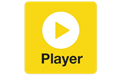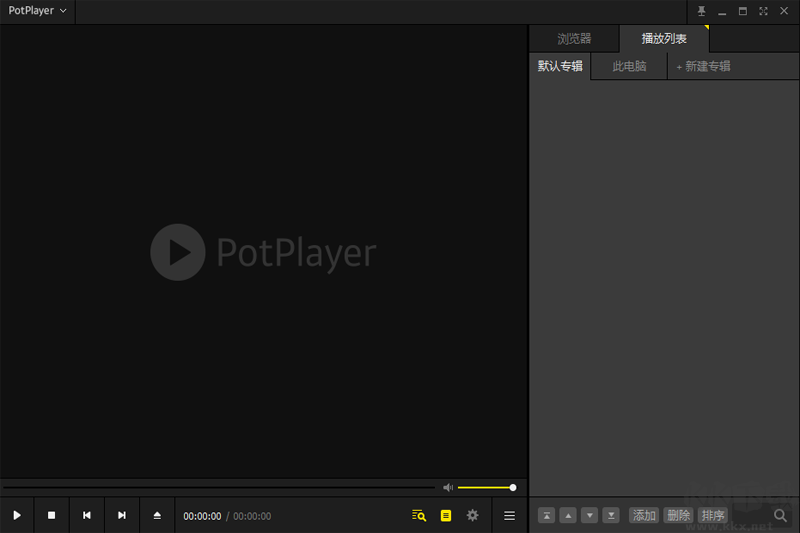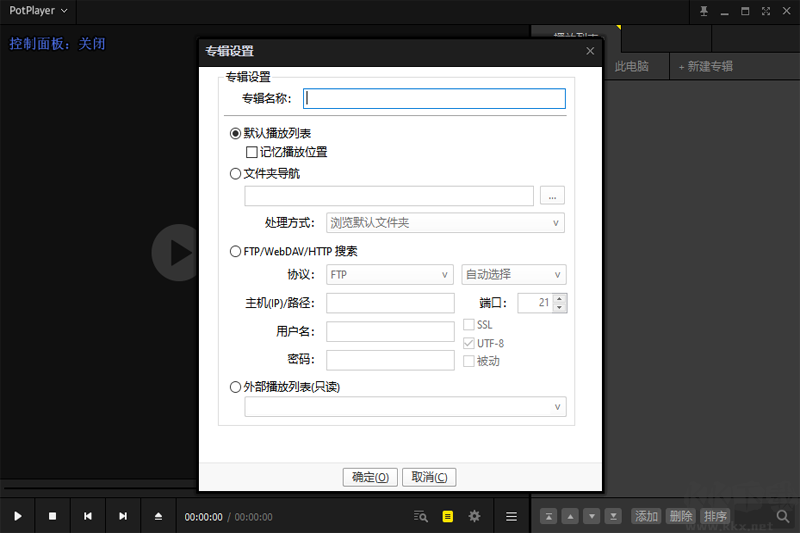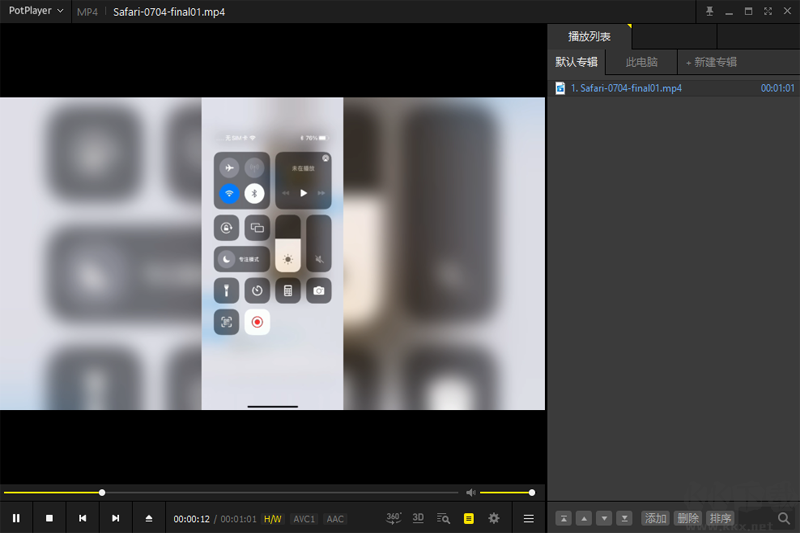PotPlayer是一款流行的多媒体播放器软件,它以其强大的功能和广泛的兼容性而备受用户欢迎。PotPlayer支持播放各种音频和视频格式,并为用户带来出色的观看和听音体验。
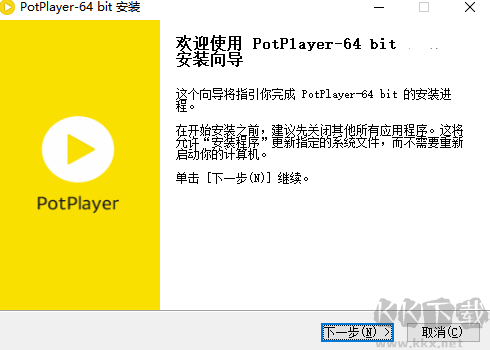
PotPlayer软件特色
PotPlayer具有友好且直观的用户界面,使用户能够轻松浏览并管理他们的媒体库。您可以简单地将多媒体文件拖放到主界面中,即可开始播放,同时也可以对文件进行排序、分类和创建播放列表,以便更好地组织和管理您的媒体内容。
该软件提供了高度定制化的播放选项。PotPlayer允许用户自定义播放器界面、皮肤、字体样式等,以及调整和优化音频和视频输出设置。用户可以根据个人偏好,通过配置文件来保存和应用特定的播放设置,以获得最佳的观感和听音效果。
PotPlayer还拥有强大的解码能力和广泛的格式支持。无论是常见的音频格式(如MP3、WAV、FLAC)还是视频格式(如MP4、MKV、AVI),PotPlayer都能轻松处理,保证流畅的播放体验。此外,该软件还支持高清视频和4K分辨率,使用户能够享受更高质量的视觉效果。
另一个值得一提的特点是PotPlayer提供了丰富的视频和音频增强功能。用户可以调整亮度、对比度、色彩和清晰度等视频参数,以及均衡器和音效增强器来优化音频输出。这让用户能够根据个人喜好和观看环境,获得更出色的播放效果。
PotPlayer拥有稳定的性能和卓越的兼容性。它运行稳定,不会导致卡顿或崩溃,并且支持在Windows平台上的各个版本运行。无论是观看本地媒体文件还是在线流媒体内容,PotPlayer都能提供快速和可靠的播放体验。
更新日志
PotPlayer播放器 1.7.21632
+ 添加 FTP/WebDAV 文件删除功能
+ 添加从网络驱动器播放时边下载边播放的功能
- 修正无法播放某些 FLAC 文件的问题
使用方法
右击播放器窗口,从弹出的右键菜单中依次选择“打开”项,此时将展开“打开”子菜单项,从中选择相应的子项即可实现视频的播放操作。如图所示,当我们选择“打开链接”项时,将弹出如图所示的窗口,在此直接粘贴要播放的视频文件地址,点击“确定”即可进行在线视频观看操作。
高级设置菜单:右击播放器界面,从弹出的菜单中选择“选择”项,就可以打开“高级选项”菜单
播放器皮肤的更改:右击播放器窗口,在弹出的扩展菜单中选择“皮肤”项,就可以从其扩展面板中使用其它皮肤啦。
播放列表的开启:右击播放器右下角的“打开/隐藏播放列表”按钮,就可以开启或隐藏播放列表啦。
PotPlayer怎么视频截图?
1、下载安装potplayer,之后双击打开运行,然后点击右上角的菜单选项,接着在弹出的的快捷菜单中选择“视频”——“图像截取”——“截存当前实画面”选项可以看到,截图的快捷键是ctrl+alt+e;
2、接着返回我们播放的视频界面,看到自己喜欢的画面直接按下截图快捷键即可,也可以自定义快捷键。
3、最后我们可以还打开刚刚我们的菜单“视频”——“图像截取”点击选择”打开截图存档文件夹“选项,点击打开就会看到我们的截图源文件了。你也可以点击菜单中的”选择截图存档路径“自定义设置截图存放位置也行,这个看自己的需求了。
PotPlayer怎么倍速播放?
想调节potplayer视频播放速度,你可以点击右下角的设置按钮,之后就会弹出一个”控制窗口“。然后鼠标点击切换至”播放“选项卡,在这里我们就可以设置播放速度了。可以减慢、加快或以默认等三种播放速度选择,想加速播放就点击一下”加快“选项就可以了。是不是很简单啊,如果还需要调节再次打开控制窗口设置就好了。